Как конвертировать WebP в GIF на Windows или Mac
Опубликовано: 2021-06-24Современные веб-сайты отзывчивы и привлекательны для просмотра, но их самым большим преимуществом является скорость. Чем быстрее загружается страница (и все ее ресурсы), тем лучше пользовательский опыт. Вот почему веб-разработчики отказываются от старых форматов файлов изображений, таких как PNG, GIF и JPG, в пользу удобных для Интернета альтернатив, таких как собственный WebP от Google.
К сожалению, по-прежнему сложно редактировать или просматривать файлы WebP в большинстве основных графических редакторов. Лучший способ манипулировать файлом WebP — преобразовать его в широко используемый формат GIF, который можно использовать как для анимированных, так и для статических изображений. Если вы хотите конвертировать WebP в GIF, вот что вам нужно сделать.

Что такое файл WebP?
Формат файлов WebP, разработанный Google, помогает уменьшить размер графических ресурсов на веб-страницах, не снижая общего качества слишком сильно. Файлы WebP на 26 % меньше, чем эквивалентные файлы PNG, а файлы JPG могут быть уменьшены в размере более чем на 30 %.
Это помогает сократить время загрузки веб-страниц, особенно ресурсоемких страниц с большим количеством изображений. Это позволяет быстро ускорить работу вашего сайта. Файлы WebP также могут заменять файлы GIF для анимированных изображений, сжимая содержимое до 64% по сравнению с традиционными файлами GIF.
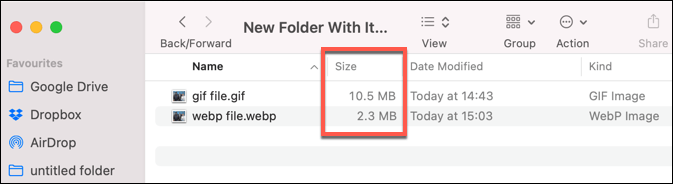
Все основные веб-браузеры, включая Chrome, Firefox, Safari и Microsoft Edge, поддерживают формат файла WebP. Однако, если вы хотите просматривать файлы WebP в другом месте (например, на своем смартфоне или вне браузера), вам может потребоваться преобразовать файл в другой широко используемый формат.
Это особенно верно, если вы хотите отредактировать файл, поскольку в большинстве графических редакторов отсутствует прямая поддержка файлов WebP. Например, если вы имеете дело с анимированным файлом WebP, вы можете преобразовать WebP в GIF на своем ПК с Windows или Mac, выполнив следующие действия.
Как конвертировать WebP в GIF на ПК или Mac с помощью Photoshop
Если вы являетесь пользователем Adobe Photoshop, вы не можете напрямую редактировать файл WebP без предварительной поддержки WebP с помощью стороннего подключаемого модуля под названием WebPShop . Это позволит вам открыть файл, напрямую изменить изображение и преобразовать его в более широко поддерживаемый формат, например GIF.
Если вы хотите преобразовать WebP в GIF с помощью Photoshop, вот что вам нужно сделать. Эти шаги были написаны с учетом Photoshop 2021, но могут работать для более старых версий программного обеспечения.
Установка плагина WebPShop
- Чтобы установить подключаемый модуль WebPShop, вам необходимо сначала загрузить последнюю версию с GitHub для вашей операционной системы.
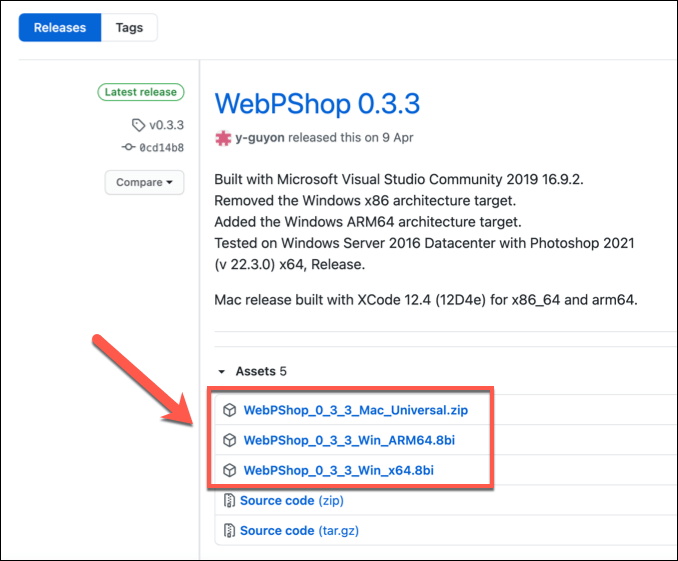
- Если вы используете Mac, сначала разархивируйте установочный файл, найдя файл в приложении Finder и дважды щелкнув его. Файл будет извлечен автоматически. Пользователи Windows могут пропустить этот шаг.
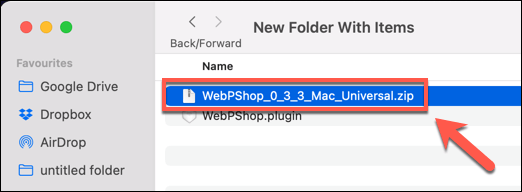
- Пользователям Windows потребуется переместить файл подключаемого модуля (в формате 8bi ) в папку C:\Program Files\Adobe\Adobe Photoshop 2021\Plug-ins\ , чтобы установить его. Пользователям Mac потребуется переместить файл (в формате файла плагина ) в Applications/Adobe Photoshop/Plug-ins/ .
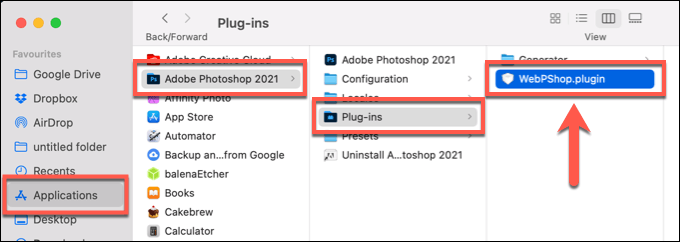
- Пользователям Mac потребуется авторизовать доступ к плагину. Для этого откройте приложение «Терминал» и введите sudo xattr -r -d com.apple.quarantine /Applications/Adobe\ Photoshop\ 2021/Plug-ins/WebPShop.plugin , чтобы разрешить это. Пользователи Windows могут пропустить этот шаг.
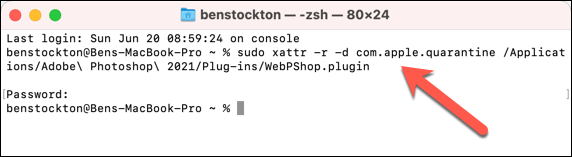
- Если Photoshop уже открыт на вашем ПК или Mac, закройте его и снова откройте, чтобы активировать плагин.
Преобразование WebP в GIF с помощью Photoshop
Установив подключаемый модуль WebPShop, вы можете открыть файл изображения в Photoshop, чтобы преобразовать его из WebP в GIF.
- Для этого откройте Photoshop и выберите « Файл» > « Открыть », чтобы найти файл. Если плагин активен, вы сможете выбирать и открывать файлы в формате WebP. Если вы не можете, повторите шаги, описанные выше, чтобы убедиться, что плагин установлен и активирован правильно.
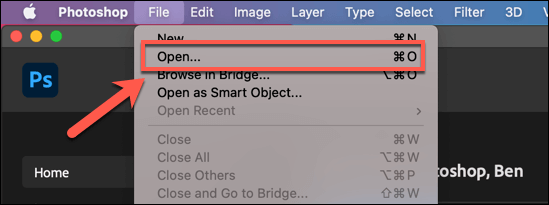
- На этом этапе ваш файл WebP должен открыться в Photoshop для просмотра и редактирования. Если вы открываете анимированный файл WebP, каждый кадр появится на вкладке « Слои », что позволит вам выбирать и редактировать их по отдельности. Когда вы будете готовы преобразовать файл WebP в GIF, выберите « Файл» > « Экспорт » > « Экспортировать как ».
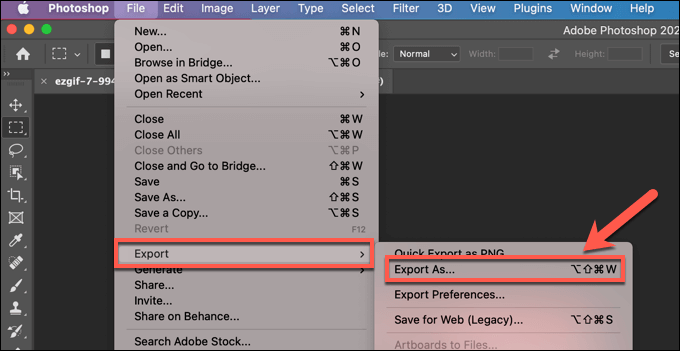
- В меню « Экспортировать как » выберите « GIF » в раскрывающемся меню « Формат » в правом верхнем углу. Если вы хотите масштабировать файл GIF вверх или вниз, используйте раскрывающееся меню « Масштаб » под ним. При необходимости внесите в файл любые другие изменения.
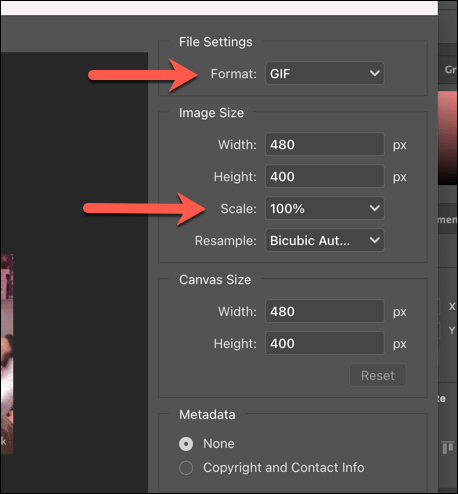
- Чтобы экспортировать файл, выберите « Экспорт » в правом нижнем углу, затем выберите подходящее имя файла и место для сохранения файла GIF.
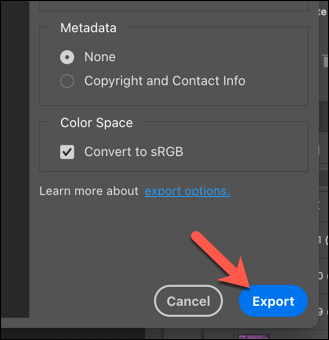
Через несколько секунд ваш только что преобразованный файл GIF появится в выбранном вами месте для сохранения. Затем вы можете открыть его на своем ПК или Mac с помощью приложения для просмотра изображений, такого как Microsoft Photos (для Windows) или Preview (для Mac).

Как конвертировать файлы WebP в GIF онлайн
Если у вас не установлен Photoshop (или вы используете другую операционную систему, например Linux), вы можете быстро конвертировать файлы WebP в GIF, используя вместо этого онлайн-сервисы преобразования.
Эти услуги требуют, чтобы вы загрузили свое изображение на сервер, где процесс преобразования может быть выполнен для вас. Однако мы не советуем этого делать для любых личных файлов изображений, которые у вас есть. Хотя большинство веб-сервисов предлагают не хранить изображения, это не гарантируется.
Для этой услуги существуют различные онлайн-сервисы, но одним из наиболее часто используемых является Ezgif.com , на котором есть онлайн-инструмент для преобразования WebP в GIF, который вы можете использовать бесплатно.
- Чтобы преобразовать файлы WebP, откройте инструмент преобразования Ezgif WebP в GIF в веб-браузере. Выберите « Выбрать файл », чтобы найти файл WebP, или, если вы хотите преобразовать файл в Интернете, вставьте веб-URL-адрес файла в соответствующее поле. Выберите Загрузить , чтобы начать процесс загрузки.
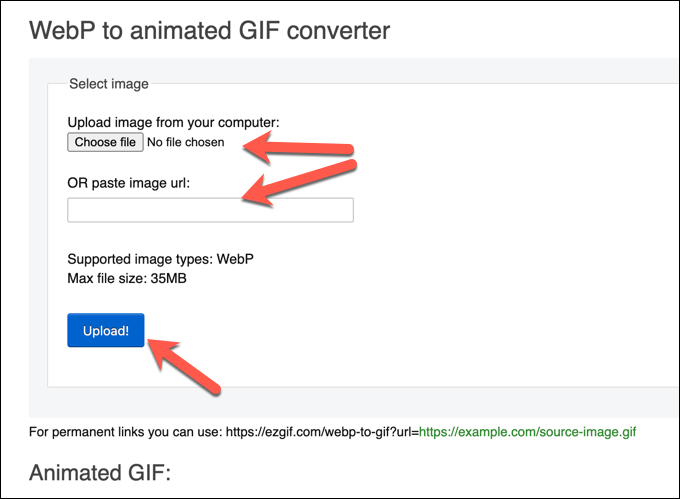
- После завершения процесса загрузки вы увидите предварительный просмотр анимированного или статического файла WebP. Чтобы завершить процесс преобразования, нажмите кнопку « Преобразовать в GIF » внизу.

- Через несколько секунд преобразованный файл GIF появится в разделе « Анимированные GIF » внизу. Чтобы сохранить преобразованный файл на свой ПК или Mac, выберите в меню кнопку Сохранить .
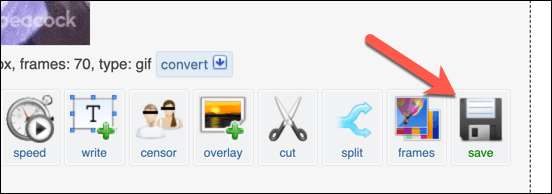
Редактирование изображений в Windows и Mac
Файлы WebP отлично подходят для Интернета, но их трудно открывать, просматривать и редактировать где-либо еще. Если вы конвертируете файлы WebP в GIF, вы сможете открывать и делиться своими файлами более широко. Затем вы можете использовать Photoshop или альтернативный редактор, такой как GIMP, для управления слоями GIF и внесения дополнительных изменений.
Если вы новичок в Photoshop, вы можете векторизовать свои файлы изображений, чтобы их было легче увеличивать или уменьшать в размере, или использовать мощные инструменты редактирования Photoshop для вырезания объектов из фотографий. Когда вы закончите, вы даже можете добавить водяной знак к своим изображениям, что позволит вам безопасно делиться своими творениями в Интернете.
